如何设置Word文档在悬停时显示文档工具提示
1、点击“Word”
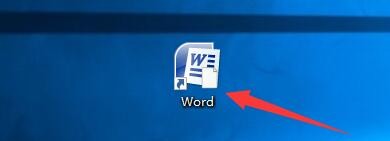
2、点击“Word”窗口中,点击“自定义快速访问工具栏”
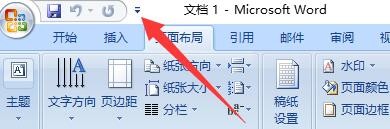
3、在弹出下拉栏中,点击“其他命令”

4、在“其他命令”窗口中,点击“显示”
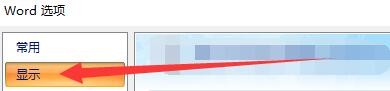
5、在“显示”窗口中,将“悬停时显示文档工具提示”勾选上

6、点击“确定”即可
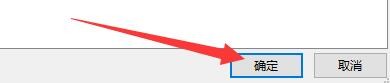
声明:本网站引用、摘录或转载内容仅供网站访问者交流或参考,不代表本站立场,如存在版权或非法内容,请联系站长删除,联系邮箱:site.kefu@qq.com。
阅读量:168
阅读量:58
阅读量:55
阅读量:49
阅读量:182